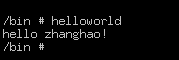前言
学习嵌入式开发,首先在电脑上安装了VMWare虚拟机,虚拟机中安装redhat服务器版操作系统。接下来便是建立基本的开发环境,Let‘s Go!
Samba服务器安装
随着Linux的普及,如何共享Linux下的文件成为用户关心的问题。SMB(Server Message Block,服务信息块)是局域网上的共享文件夹/打印机的一种协议,Linux使用一个被称为Samba的程序来实现SMB协议。其实,几乎所有的Linux发行套件都提供了一个很好的工具Samba——通过它可以轻松实现文件共享。
下载安装samba
|
|
此命令会联网搜索安装包(前提是虚拟机linux中的ip与DNS正确配置),若网络配置正确仍然不能搜索安装包,则需要更新yum源:
|
|
之后再运行安装samba的命令便可以安装成功samba
查看samba是否安装
|
|
服务配置文件
|
|
Samba用户建立
Samba是默认在user模式下的,需要用户名和密码来查看共享文档。
|
|
(-a 创建 -e 启用 -d 禁用 -x 删除)
启动Samba服务
|
|
Windows端查看共享目录
在映射网络驱动器登陆中如下图红框(\192.168.186.138\zhanghao):
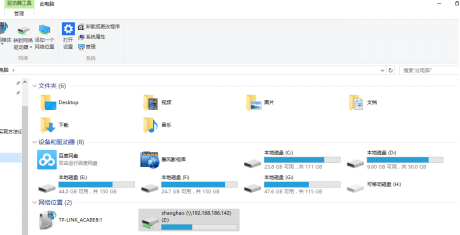
NFS服务器
为了方便调试,需要在linux下设置nfs服务器,实现硬件设备boot启动使用NFS网络文件系统。配置方法如下(此部分需要root权限)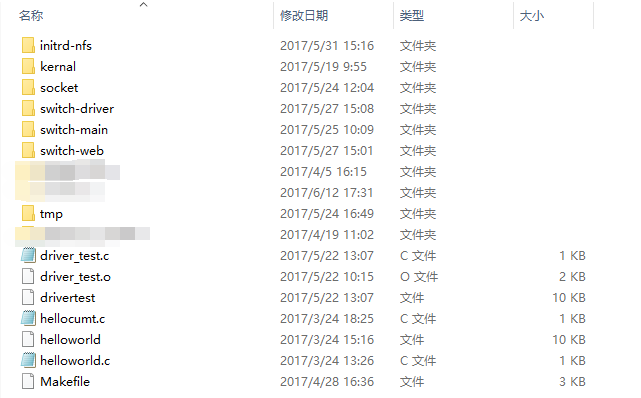
nfs所需的软件包
|
|
NFS服务器的配置文件
/etc/exports文件下进行配置,默认为空
参考示例:
|
|
交叉编译工具(PowerPC系列)
为了能够编译出硬件设备能够识别的二进制代码,需要安装交叉编译环境。ELDK是Embeded Linux Development Kit的缩写,是德国denx提供的供PowerPC嵌入式Linux移植的完整开发环境编译套件。
下载ISO镜像文件
Denx为PPC(PowerPC)系列的CPU提供了多种ISO镜像文件。从ELDK的使用说明(ISO中的README.html)中能看到:
one for the 8xx, 6xx, 74xx and 85xx families (Freescale)
下载:http://ftp.denx.de/pub/eldk/4.2/ppc-linux-x86/iso/ppc-2008-04-01_freescale.iso
下载完成后在linux中mount命令挂载iso文件
|
|
挂载成功后便可以在mnt目录下看到相关文件。
安装:
|
|
之后便可以在edlk目录下看到相关文件:

声明环境变量
|
|
保存后使用命令:
|
|
至此PowerPc平台交叉编译环境已经建立完毕
Helloworld实验
|
|